Әдемі стильді презентация өнімді тиімді түрде жарнамалауға немесе басқа деректерді пайдалы түрде ұсынуға көмектеседі. Сіз бұл мультимедиялық презентацияны Microsoft Office бағдарламалар жинағына кіретін PowerPoint бағдарламасын пайдалана отырып жасай аласыз.
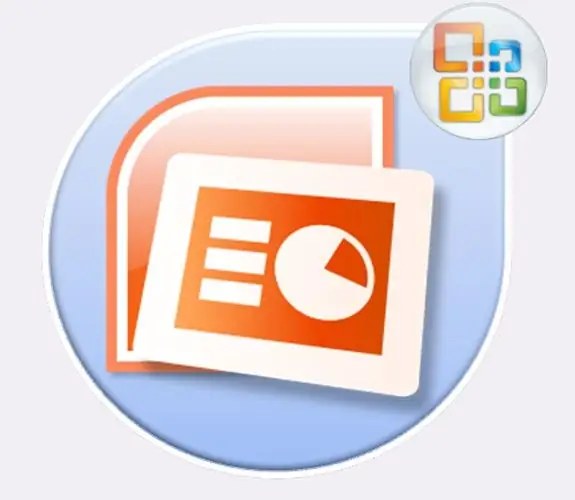
Бұл қажетті
Microsoft Office PowerPoint бағдарламасы
Нұсқаулық
1-қадам
Microsoft Office PowerPoint бағдарламасын орнатыңыз. Оны осы бағдарламалық жасақтама сатушысы ұсынған лицензиялық кілт арқылы тіркеңіз.
2-қадам
Орнатылған бағдарламаны іске қосыңыз. Ол үшін «Бастау» батырмасы арқылы бағдарлама мәзіріне өтіп, PowerPoint белгішесін басыңыз. Бағдарламаның ашылуын күтіңіз.
3-қадам
Бағдарламаның әртүрлі нұсқаларында бос презентация бірден ашылуы немесе сіз жасайтын презентация түрін таңдауыңыз керек терезе пайда болуы мүмкін. «Бос презентацияны» таңдап, OK түймешігімен таңдауыңызды растаңыз.
4-қадам
Бағдарламаның сол жақ бағанында осы презентация шеңберінде барлық жасалған слайдтар ұсынылған аймақ бар. Негізгі мәзір бағдарламаның жоғарғы жағында орналасқан. Қосымшаның ең үлкен, орталық бөлігін таңдалған слайдпен жұмыс аймағы алады.
5-қадам
Бағдарламаның негізгі мәзіріндегі «Слайд жасау» батырмасын басыңыз. Сізге бетті безендірудің бірнеше түрі ұсынылады. Слайдтың мақсатына байланысты сәйкес көріністі таңдаңыз. Слайдта тақырыптар мен тақырыпшалар болуы мүмкін. Оларға тақырып мәтінін және слайдтың тақырыбын түсіндіріп жазыңыз.
6-қадам
Бағдарламаның жоғарғы мәзірінде сіз өз презентацияңыз үшін алдын ала орнатылған дизайнды таңдай аласыз. Ол үшін «Дизайн» қойындысын басып, сәйкес графикалық дизайнды таңдаңыз. Дизайн барлық слайдтарға қолданылатынын ескеру қажет. Кейіннен әр слайдтың фонын өзіңізге ұнайтын суретті қосу арқылы қажетті көрініспен ауыстыруға болады.
7-қадам
Презентацияда сіз белгілі бір түстің фонын жасай аласыз. Ол үшін «Дизайн» қойындысындағы «Фондық стильдер» тармағын таңдаңыз. Фон қарапайым немесе белгілі бір градиентті толтырумен болуы мүмкін.
8-қадам
Мультимедиялық презентацияға суретті, әртүрлі геометриялық фигураларды, сызбаларды, кестелерді, дыбыстарды, тіпті клиптерді салуға болады. Қосымша элементтерді енгізу процедурасы үшін бағдарламаның негізгі мәзірінде «Кірістіру» пункті бар. Сондай-ақ, файлды бағдарламаның жұмыс аймағына апарып тастау арқылы презентацияға қосымша объектілерді енгізуге болады. Қосылған нысан маркерлері бар рамамен қоршалады. Осы тұтқаларды тарту арқылы сіз объектінің орнын өзгертіп, өлшемін өзгерте аласыз.
9-қадам
«Анимация» мәзірінің пункті арқылы бір слайдтан екінші слайдқа әдемі анимациялық ауысуларды қосуға болады. Өтпелер презентацияңыздағы барлық слайдтар үшін бірдей немесе әр жұп үшін әр түрлі болуы мүмкін.
10-қадам
Дайын презентацияны әр түрлі форматта сақтауға болады. «Басқаша сақтау» мәзірінің тармағын таңдап, пайда болған терезеде қол жетімді форматтар тізімін айналдырыңыз. Егер.ppt немесе.pptx пішімін таңдасаңыз, сақталған файл PowerPoint көмегімен өңделетін болады. Егер сіз «Demo» пішімін.ppsx немесе.pps кеңейтімдерімен таңдайтын болсаңыз, файл іске қосылғаннан кейін қосымша функцияларсыз бөлек терезеде ашылады.






